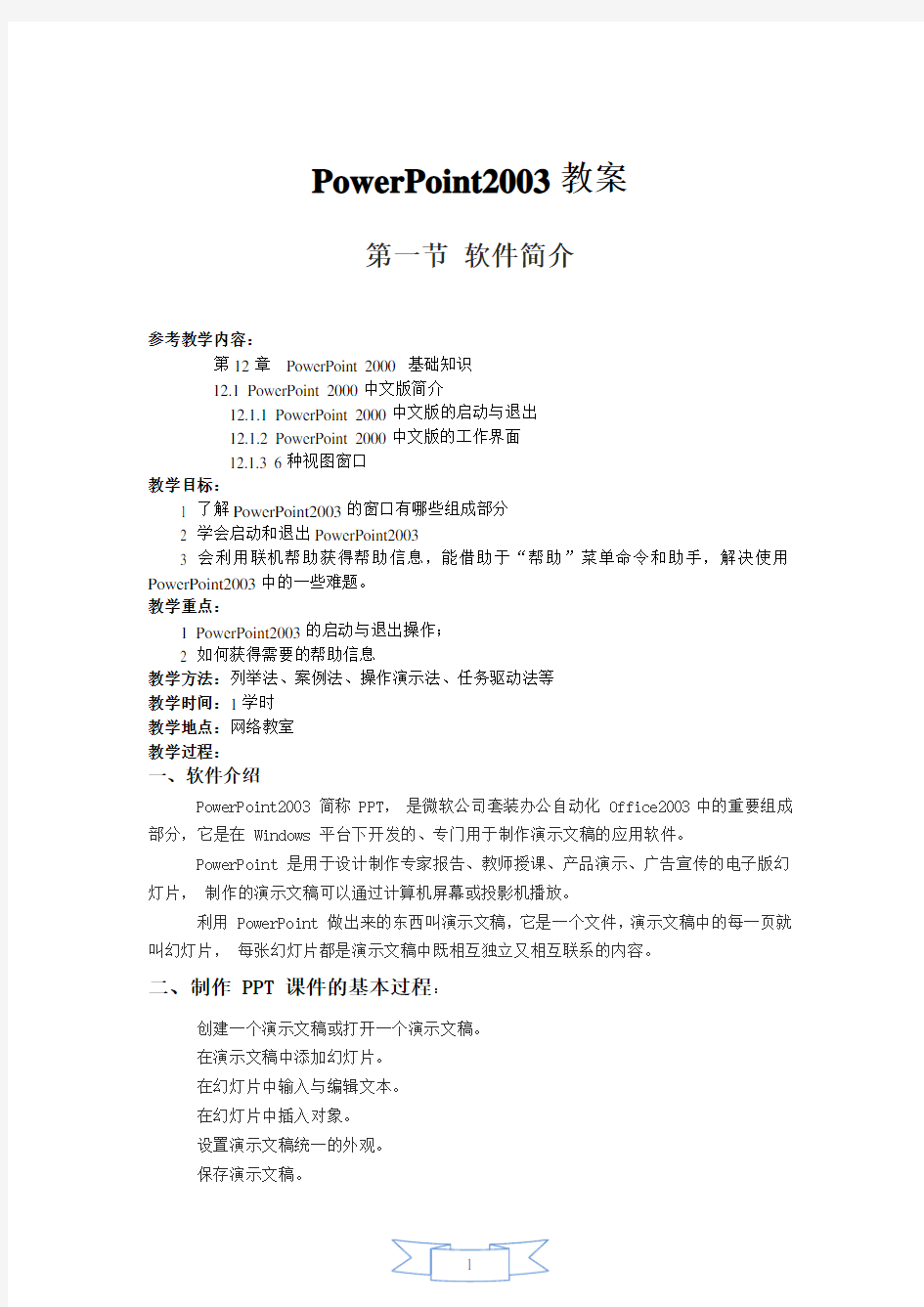
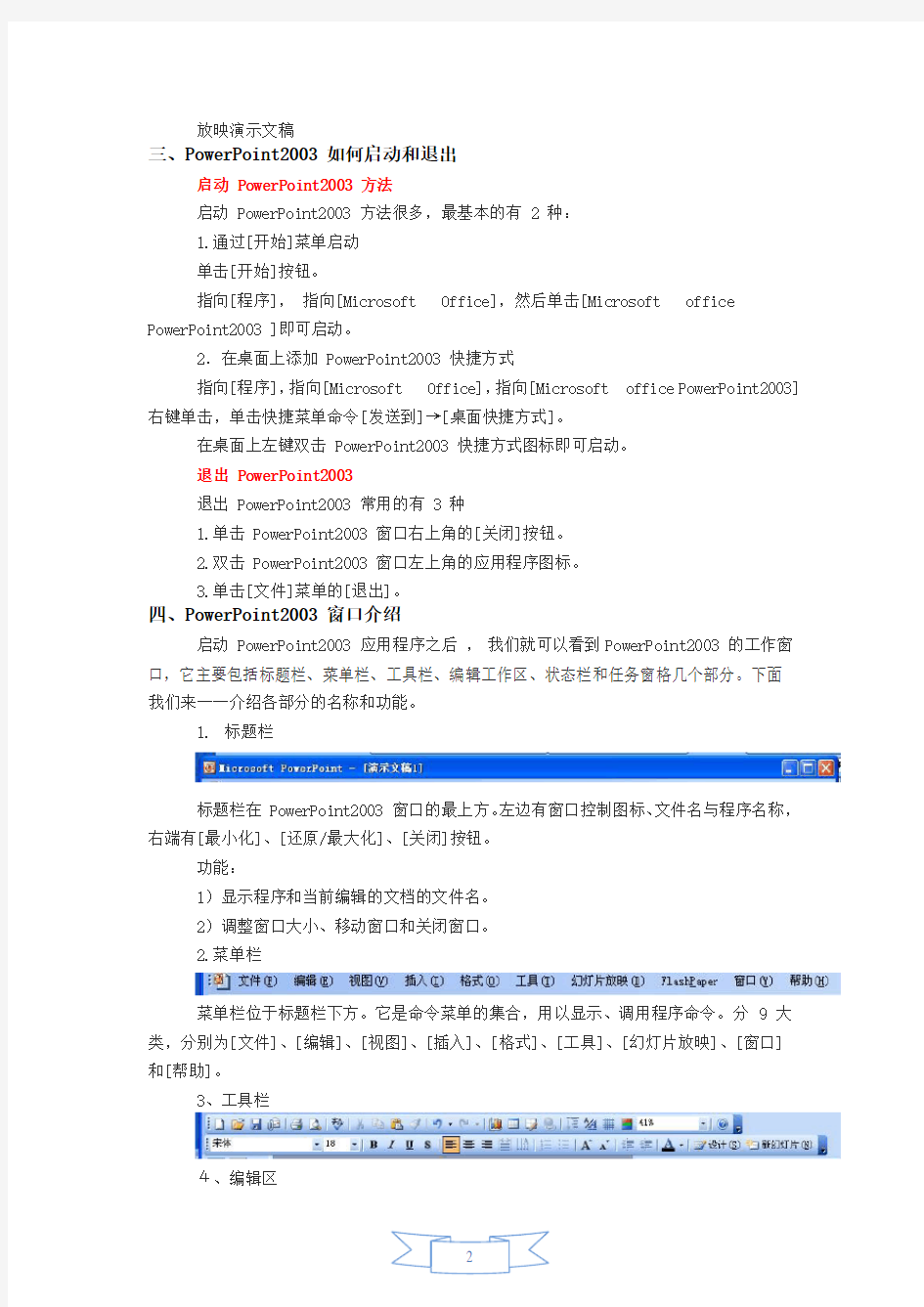
PowerPoint2003教案
第一节软件简介
参考教学内容:
第12章PowerPoint 2000 基础知识
12.1 PowerPoint 2000中文版简介
12.1.1 PowerPoint 2000中文版的启动与退出
12.1.2 PowerPoint 2000中文版的工作界面
12.1.3 6种视图窗口
教学目标:
1 了解PowerPoint2003的窗口有哪些组成部分
2 学会启动和退出PowerPoint2003
3 会利用联机帮助获得帮助信息,能借助于“帮助”菜单命令和助手,解决使用PowerPoint2003中的一些难题。
教学重点:
1 PowerPoint2003的启动与退出操作;
2 如何获得需要的帮助信息
教学方法:列举法、案例法、操作演示法、任务驱动法等
教学时间:1学时
教学地点:网络教室
教学过程:
一、软件介绍
PowerPoint2003 简称 PPT,是微软公司套装办公自动化 Office2003中的重要组成部分,它是在 Windows 平台下开发的、专门用于制作演示文稿的应用软件。
PowerPoint 是用于设计制作专家报告、教师授课、产品演示、广告宣传的电子版幻灯片,制作的演示文稿可以通过计算机屏幕或投影机播放。
利用 PowerPoint 做出来的东西叫演示文稿,它是一个文件,演示文稿中的每一页就叫幻灯片,每张幻灯片都是演示文稿中既相互独立又相互联系的内容。
二、制作 PPT 课件的基本过程:
创建一个演示文稿或打开一个演示文稿。
在演示文稿中添加幻灯片。
在幻灯片中输入与编辑文本。
在幻灯片中插入对象。
设置演示文稿统一的外观。
保存演示文稿。
放映演示文稿
三、PowerPoint2003 如何启动和退出
启动 PowerPoint2003 方法
启动 PowerPoint2003 方法很多,最基本的有 2 种:
1.通过[开始]菜单启动
单击[开始]按钮。
指向[程序],指向[Microsoft Office],然后单击[Microsoft office PowerPoint2003 ]即可启动。
2.在桌面上添加 PowerPoint2003 快捷方式
指向[程序],指向[Microsoft Office],指向[Microsoft office PowerPoint2003]右键单击,单击快捷菜单命令[发送到]→[桌面快捷方式]。
在桌面上左键双击 PowerPoint2003 快捷方式图标即可启动。
退出 PowerPoint2003
退出 PowerPoint2003 常用的有 3 种
1.单击 PowerPoint2003 窗口右上角的[关闭]按钮。
2.双击 PowerPoint2003 窗口左上角的应用程序图标。
3.单击[文件]菜单的[退出]。
四、PowerPoint2003 窗口介绍
启动 PowerPoint2003 应用程序之后,我们就可以看到PowerPoint2003 的工作窗口,它主要包括标题栏、菜单栏、工具栏、编辑工作区、状态栏和任务窗格几个部分。下面我们来一一介绍各部分的名称和功能。
1.标题栏
标题栏在 PowerPoint2003 窗口的最上方。左边有窗口控制图标、文件名与程序名称,右端有[最小化]、[还原/最大化]、[关闭]按钮。
功能:
1)显示程序和当前编辑的文档的文件名。
2)调整窗口大小、移动窗口和关闭窗口。
2.菜单栏
菜单栏位于标题栏下方。它是命令菜单的集合,用以显示、调用程序命令。分 9 大类,分别为[文件]、[编辑]、[视图]、[插入]、[格式]、[工具]、[幻灯片放映]、[窗口]和[帮助]。
3、工具栏
4、编辑区
5、其他
视图按钮:位于界面底部左侧的是视图按钮,通过这些按钮可以以不同的方式查看演示文稿。
大纲 \ 幻灯片视图:包含大纲标签和幻灯片标签。在大纲标签下,可以看到幻灯片文本的大纲;在幻灯片标签下可以看到缩略图形式显示的幻灯片。
备注窗格:备注窗格可供用户输入演讲者备注。通过拖动窗格的灰色边框可以调整其尺寸大小。
任务窗格:位于 ppt 窗口右侧,用来显示设计文稿时经常用到的命令。 Ppt 会随不同的操作需要显示相应的任务窗格。
如果想使用某个任务窗格,而该窗格没有被显示,则单击任务窗格顶部的 [ 其他任务窗格 ] 下三角按钮,从下拉菜单中选择所需要的任务窗格。
注:如果不需要使用任务窗格,可以选择 [ 视图 ] —— [ 任务窗格 ] 命令隐藏任务窗格,以释放程序窗口的可用空间。再次选择 [ 视图 ] ——[ 任务窗格 ] 命令时,任务窗格将再次出现。
对话框
获取帮助
五、课后习题
1、在PowerPoint2003中,默认情况下,对一张幻灯片的内容全部选中的快捷操作是()。
A.Ctrl+A B.Ctrl+Z C.Ctrl+X
2、在PowerPoint2003 的编辑状态, 设置了标尺,能同时显示水平标尺和垂直标尺的视图方式是()。
A.普通视图B.幻灯片浏览视图C.普通视图和备注页视图
3、公式编辑器在PowerPoint 2003中哪个菜单打开:()。
A.编辑B.视图C.插入
第二节 PPT课件的制作过程
参考教学内容:
第12章PowerPoint 2000 基础知识
12.2 新建演示文稿
12.2.1 在空白演示文稿中添加第1张幻灯片
12.2.2 插入和编辑文本
教学目标:
1 如何创建新幻灯片;
2 添加更多的幻灯片;
3 如何插入和编辑文字。
教学重点:
1如何创建幻灯片
2 插入和编辑文字的方法
教学方法:列举法、案例法、操作演示法、任务驱动法等
教学时间:1学时
教学地点:网络教室
教学过程:
一个出色的演示文稿课件包括丰富的内容和生动的外观形式。制作出色的演示文稿,一般有建立演示文稿→输入文字内容→插入图形、表格、FLASH、声音、视频等内容→设置幻灯片外观等主要步骤。
制作 PPT 课件的基本过程:
a)创建或打开演示文稿。
制作演示文稿的第一步就是创建一个新的演示文稿,从头制作或者打开已有的演示文稿来修改。
b)在演示文稿中添加幻灯片。
演示文稿的基本单位是幻灯片,每一页就是一张幻灯片。根据需要,可以添加很多幻灯片。而幻灯片有多种形式可以包括文本、图表、组织结构、表格、剪贴画、多媒体剪辑以及它们的组合。在 PPT 里,程序预设了三十多种常用的组合方式——幻灯片版式,,可以直接选用,也可以选空白幻灯片,自己设置。
c)在幻灯片中输入与编辑文本。
在幻灯片中所有的内容被放置在对象中,演示文稿中添加的内置版式的幻灯片由占位符组成。
在幻灯片中添加文字的方式有 4 种:在标题占位符中添加文本、文本框中添加文本、自选图形中添加文本。
此外还可以通过添加“艺术字”添加特殊的文本。不过它与普通文本不同,属于图形对象。
d)在幻灯片中插入对象
为了使幻灯片生动有表现力,仅使用文本是不行的。我们必须要插入一些表格、图片、声音等对象,生动的演讲,来加深听众的印象。在幻灯片中插入对象的方法主要有两种:通过自动版式点击相应对象插入对象;通过【插入】菜单中的相应命令插入对象。
e)设计统一的外观。
美化演示文稿是制作演示文稿中非常重要的环节之一。要使其美观大方首先要使其外观具有统一个协调的风格,包括统一的背景、协调的配色和字体样式等。要使演示文稿具
有统一的外观,最好的方法是使用设计模板。设计模板包括特定的配色方案、一定格式的幻灯片母板、标题模板和背景。
f)保存演示文稿。
3 在制作演示文稿的过程中,要随时注意保存创作果实。演示文稿的保存类型为“演示文稿”,文件的扩展名:“.ppt”。常用按钮是工具栏的【保存】
g)放映演示文稿
演示文稿的输出方式取决于使用演示文稿的不同方式和用途。教师主要是演讲的方式。多数使用计算机联机播放的形式,可以轻松实现幻灯片的切换,并且可以加入动画效果、声音、乐曲和录象,彻底展示了演示文稿的独特魅力。
好,今天我们开始学习创建演示文稿。
创建演示文稿
1.使用空白幻灯片创建演示文稿
在【常用】工具栏单击【新建】按钮,选择一版式点击。如果想插入下一张,点击【插入】【新幻灯片】或者或者格式工具栏后面的图标。输入编辑文本,继续点击【插入】【新幻灯片】或者或者格式工具栏后面的图标。编辑完毕
后,在【文件】菜单上单击【保存】,输入名字后单击【保存】。
2.建立空演示文稿
打开演示文稿,在【文件】菜单上单击【新建】,任务窗格里有5 个选项:
点“空演示文稿”,任务窗格就出来版式供选择了。
3.根据设计模板
打开演示文稿,在【文件】菜单上单击【新建】,任务窗格里有5 个选项:
点“根据设计模板”,任务窗格就出来很多设计好的设计
模板供选择了。
4.根据内容提示向导
打开演示文稿,在【文件】菜单上单击【新建】,任务窗格里有5 个选项:
点“根据内容提示向导”,就会跳出一个内容提示向导
5 只需要点击下一步,最后完成。
课后习题:
依据“HighVoltage.ppt”模板设计一个演示文稿文件,文件名是“为人师表.ppt”。该演示文稿由3张幻灯片组成,统一采用“两列文本”版式,其中,一张作为主页。将来要插入标题、文本和图片;另外两张作为正文页,也要插入标题和图片。
第三节设置文字及背景
参考教学内容:
第12章PowerPoint 2000 基础知识
12.2 新建演示文稿
12.2.3 添加第2张幻灯片
教学目标:
1 了解PowerPoint2003文字的设置
2 学会设置幻灯片的背景;
教学重点:
1 PowerPoint2003文字的设置;
2 设置幻灯片的背景
教学方法:列举法、案例法、操作演示法、任务驱动法等
教学时间:1学时
教学地点:网络教室
教学过程:
一、建立第一张幻灯片
1.启动 PPT2003。
2.新建一个演示文稿。单击【文件】→【新建】,任务窗格等待选择。我们选空演示文稿。
3.选择一版式:在 30 种版式中选一种版式。我们就选默认版式。
4.输入内容
5.放映幻灯片
单击幻灯片播放按钮。6.保存演示文稿。
单击常用工具栏保存按钮。或者【文件】→【保存】
。
为演示文稿命名后,找好存放位置,单击工具边的小三角,单击安全选项,设定打开权限和修改权限密码,确定。
二、设置幻灯片中文字的字体,大小和颜色。
1.选中文字。
2.在格式工具栏中选定字体、字号和字体颜色。
除了用格式工具栏,也可以使用【格式】下拉菜单【字体】命令。还可以选中文字,单击【格式】下拉菜单【字体】命令,在【字体】对话框里效果中选“阴影”“阳文”,试试效果。
三、设置幻灯片背景
1.单击【格式】下拉菜单【背景】命令,会弹出“背景”对话框。
2.单击选出现填充效果对话框。
3.选单色一效果后,确定应用。
4.在填充效果里有 4 个标签按钮,每个里面都有丰富的内容。
可以把背景设置的更有个性化。
四、课后习题
打开“为人师表.ppt”演示文稿,改变演示文稿的配色方案,并为所有幻灯片天家过渡色型的背景,适当改变幻灯片中图片和文字的尺寸、位置和色彩,以便与幻灯片的新背景想适应。
第四节插入文本框及艺术字
参考教学内容:
第12章PowerPoint 2000 基础知识
12.2新建演示文稿
12.2.4 插入艺术字
教学目标:
1 文本框的插入与使用;
2 艺术字的插入;
教学重点:
1 文本框的使用;
2 艺术字的插入与使用
教学方法:列举法、案例法、操作演示法、任务驱动法等
教学时间:1学时
教学地点:网络教室
教学过程:
上节我们讲了在指定的虚线框里输入了古诗一首,那些虚线框就是我们今天要学到的“文本框”。
一、插入文本框
如何插入“文本框”呢?
1.新建一张幻灯片,“空白”版式。
2.点击【插入】菜单中的“文本框”→水平或者垂直。
3.我们选“水平”在编辑区拖动鼠标,就会出现一个“虚线框”,
这个虚线框就是我们我们所要学习的“文本框”。
4.在文本框中加入文本内容。
5.为使文字更好看、更美观,可以设置字体、字号和文字颜色。
选中文字,在格式工具栏里设置字体、字号、加粗和字的颜色。
设置完毕后的效果。
但发现位置不适合,要进行调整。
1.单击选中的文本框。
2.将鼠标指针指向文本框的边框,(注意不要指向边框周围的空心圆点上)。3.光标变成时,按下左键不放,并拖动鼠标,文本框就随着移动。
4.移到合适位置后,松开鼠标左键就可以了。
如果觉得文本框中的文字安排的不合适的话,还可以按下面的方法调整。1.单击选中需要调整的文本框。
2.将鼠标指针指向边框周围的空心小原点上(“调节控制柄”)。
3.光标变成调整按钮时,按下鼠标左键不放,并拖动鼠标,文本框也就随着进行调整。
设置文本框的底纹和边框:
1.选中文本框的边框,右键单击“设置文本格式”,弹出“设置文本格式”对话框。
2.我们可以给文本框设置颜色、透明度和边框颜色。
二、插入艺术字
学习了在幻灯片中插入文本框,对一些有特殊效果的文字,我们可以采用更灵活的方法来输入--------插入艺术字。
1.打开上面做好的幻灯片
2.单击【插入】→图片→艺术字,进入“艺术字”库。
3.选一种你喜欢的艺术字,确定。
4.在出现的“编辑艺术字”文字框里输入文字。编辑后确定。
5.调整“艺术字”大小和位置。单击桂林的水,会出现控制柄。
拖动控制柄可以调整艺术字的大小。当鼠标移至艺术字上,鼠标变为时,拖动鼠标可调整艺术字的位置。
6.认识艺术字工具栏。
编辑文字艺术字库设置艺术字格式艺术字形艺术字高度
横竖排对齐方式艺术字间距
三、课后习题
1、下面哪种说法正确()。
A.文本框内的文本的字体、字号必须一致
B.文本框内的文本的字体必须一致,字号可以不同
C.文本框内的文本的字体、字号均可以不同
2、在PowerPoint2003中,对于艺术字的用法,以下说法不正确的是()。
A.可以通过转动小绿点改变艺术字的方向,拉动小黄棱形块改变艺术字的形状。
B.不能改变艺术字的填充颜色
C.艺术字有多种式样和字体字号
第五节插入图片及剪贴画
参考教学内容:
第12章PowerPoint 2000 基础知识
12.2 新建演示文稿
12.2.5 绘制图形
12.2.6 插入图片
教学目标:
1 在PowerPoint中绘制图形;
2 学会在PowerPoint中插入图片;
教学重点:
1 绘制图形时的注意事项;
2 图片的大小及位置的调整
教学方法:列举法、案例法、操作演示法、任务驱动法等
教学时间:1学时
教学地点:网络教室
教学过程:
我们已经学习了新建演示文稿、设置背景、插入文本框,还学习了插入艺术字。如果幻灯片配上图片之后,一定会更加生动。在 PowerPoint2003 中,可以利用【插入】菜单为幻灯片插入一些图片。这些图片既可以是 PowerPoint2003 为我们准备好的“剪贴画”,也
可以是一些其他的图片文件。
一、插入“剪贴画”
1.新建一个演示文稿,选“空白”版式。
2.单击【插入】→图片→剪贴画。任务窗格出现剪贴画选项。
3.鼠标单击管理剪辑。出现剪辑管理器:单击 office 收藏集前面的 +。
4.在 office 收藏集选一剪贴画,复制
5.回到幻灯片,粘贴。
剪贴画的调整和转换色彩。
1.把鼠标放在“调节控制柄”(空心圆点)上,拖动鼠标到合适大小时松开就 OK 了。
2.剪贴画可以进行特殊颜色效果的调整,右键单击“设置图片格式”。
3.在出现的“设置图片格式”对话框里我们看到有四种图片颜色供我们选择。
牛津高中英语教学设计 单元:Unit 3 The world online 板块:Word power Thoughts on the design 本节课是以说、读、写为主的词汇教学课。本节课主要是和因特网相关的一些常用单词及因特网上较常见的一些缩写形式,既是对前面教学内容的拓展,又可扩展学生对因特网的词汇知识,本节课的教学努力遵循认知规律,按照学生温故知新——探索新知识——使用新知识——巩固新知识的客观规律进行教学,并兼顾学生的兴趣,以激发学生的学习热情。 Teaching aims: After learning this period, the students will be able to: 1.enlarge their vocabulary related to the Internet; 2.arouse their interest in learning more about the Internet. Teaching procedures: Step 1 lead-in 1. Lead in by reviewing the words about computers, which have been learned in Module 4, Unit 3. Show the picture about a computer; get students to give the names of the different parts. (PPT4-5) 2. Brainstorming. The Internet plays a very important role in our daily lives. To surf the Internet, we need to be familiar with some words and terms. How many words do you know related to the Internet? Ask students to give as many words as they can. (PPT6) [Explanation] 本节课通过复习前面第四模块曾学过的和电脑相关的单词,可自然引入和因特网相关的单词,后通过“头脑风暴”的形式,让学生列举尽可能多的相关单词,既拓展学生词汇,又能激发学生兴趣。 Step 2 Vocabulary learning 1.Ask students to read Part A. Make sure that students know what these words in blue mean or refer to in Chinese. 2.Get students to fill in the blanks with their books closed to see whether they have remember all the words listed in Part A. (PPT7-10) 1) When you _________ for something, you are looking for specific information. 2) You can click the button of _____________ to return to the previous page. 3) When you’re looking at information without a specific goal, you’re__________. 4) When you find something on the Internet that you want to save, you can __________ it onto your computer. 5) When you want to bring a page to full size, click the ___________ icon.
《制作演示文稿》教学设计 一、基本说明 1、模块:初中信息技术基础 2、年级:初中一年级 3、所用教材版本:湖南电子音像出版社 4、学时数:45分钟(计算机室授课) 二、教学设计 1、教学目标: 知识目标:(1)学会建立和保存PowerPoint演示文稿。(2)掌握添加幻灯片、在幻灯片插入图片、文本框、声音、艺术字等对象的方法等基本操作。 能力目标:(1)通过自学培养学生对信息搜集、选择、整合信息和自主学习的能力。(2)通过小组学习、自己发现问题、解决问题,培养学生合作学习和研究性学习的能力。 情感目标:让学生认识到热爱家乡的重要性,培养学生热爱家乡、热爱大自然的思想感情。 2、教学重点:幻灯片中各种媒介体对象的插入和编辑操作。 3、教学难点:插入各种对象的操作,及改变对象大小、格式的操作。 4、内容分析:本课是第四单元第四节,本节课讲解了制作幻灯片的过程,文字不多,却尽显PowerPoint使用的精髓。 5、学情分析:学生通过前面的学习对于PowerPoint已经有了一个大体的了解,更可贵的是同学们对这一部分的内容很感兴趣,这也为我们顺利完成本节课的任务提供了一个前提。 6、设计思路:在“任务驱动”策略下,教师开展探究式教学与学生自主性学习、合作性学习、研究性学习相结合。让学生学会动手操作、探索;动眼观察、欣赏、评析;动口讨论、询问;动脑思考、探索;发挥学生的主体作用。充分体现学生为主体的教学方法。
通过对教材和教学对象的分析,我将课本的范例和技能分开。在范例的选择上:我考虑到课本上的范例学生可能不是太感兴趣,我大胆的突破教材,与我们家乡的旅游联系起来,选取制作以“秀美桃江”为主题的多媒体作品为教学任务;在教学方法上:采用“任务驱动”法。在任务的选择上,遵循由易到难的原则。在任务的实施过程中改变过去我们熟悉的“教师讲,学生听”,“教师问学生答”及大量演练习题的模式,变“传递式教学”为“引导式教学”、变“复制式教学”为“创造式教学”、变“独立学习”为“合作学习”,在教学过程中突出学生学习主体地位、激发学生自主学习情感、提高学生自主学习的效率。 附:教学资源:学案、课件
一、课程教学目的 土地资源学是研究土地资源的组成要素、类型特征、时空变异规律、土地资源调查与评价、土地资源整治保护与可持续利用等的应用型基础学科。通过课程讲授,使学生掌握土地资源学的基本概念、原理及方法,了解我国及世界土地资源分布的规律和特点,提高分析解决土地资源问题的能力。 二、课程教学的基本内容、要求及学时分配
三、实践性教学内容、要求及学时分配 室内试验 要求:掌握学时:8学时 包括认读土地资源土地利用现状图、土地评价图、土地利用规划图、遥感图片相关系列图件;土地自然条件与利用现状调查;模拟开展土地适宜性评价训练。 野外综合练习 要求:掌握学时:8学时 认识土地资源构成要素及其组合关系,掌握土壤要素观察和样品采集方法。引导学生实地感知土地资源类型,以及不同地形地貌对土地利用的影响。加深学生对土地资源学基本概念和原理的理解,培养基本技能及学习兴趣。
四、本课程与其它课程的联系及分工 该课程是一门专业基础课,也是自然科学和社会科学交叉学科,是其他专业课如土地政策与法规、地籍管理、土地资源遥感、不动产估价、土地利用规划、土地市场与房地产开发等课程的前导课。要求学生具有一定的地质地貌学、土壤学等基础知识。 五、教学方式 录像讲授、章节自学、实验模拟、野外实习(录像演示)相结合。 六、成绩评定办法 章节自测、实验或实习报告、在线综合练习(或测试)考试加权评定。 七、教材及教参,期刊名称 教材: 王秋兵.土地资源学.北京:中国农业出版社,2003 推荐使用教参: 刘黎明.土地资源学(第四版).北京:中国农业大学出版社,2008 期刊: 1.《中国土地科学》 2.《资源科学》 3. 《自然资源学报》 4. 《 Land Use Policy》
第一节软件简介 ※了解制作 PPT 课件的基本过程。 ※PowerPoint2003 如何启动和退出。 ※PowerPoint2003 窗口介绍。 一、软件介绍 PowerPoint2003 简称 PPT,是微软公司套装办公自动化 Office2003中的重要组成部分,它是在 Windows 平台下开发的、专门用于制作演示文稿的应用软件。 PowerPoint 是用于设计制作专家报告、教师授课、产品演示、广告宣传的电子版幻灯片,制作的演示文稿可以通过计算机屏幕或投影机播放。 利用 PowerPoint 做出来的东西叫演示文稿,它是一个文件,演示文稿中的每一页就叫幻灯片,每张幻灯片都是演示文稿中既相互独立又相互联系的内容。 二、制作 PPT 课件的基本过程: 创建一个演示文稿或打开一个演示文稿。 在演示文稿中添加幻灯片。 在幻灯片中输入与编辑文本。 在幻灯片中插入对象。 设置演示文稿统一的外观。 保存演示文稿。 放映演示文稿。 三、PowerPoint2003 如何启动和退出 启动 PowerPoint2003 方法 启动 PowerPoint2003 方法很多,最基本的有 2 种:
1.通过[开始]菜单启动: 单击[开始]按钮→[程序] →[Microsoft Office] →单击[Microsoft office PowerPoint2003 ]即可启动。 2.在桌面上添加 PowerPoint2003 快捷方式 指向[程序] →[Microsoft Office] →[Microsoft office PowerPoint2003]右键单击,单击快捷菜单命令[发送到]→[桌面快捷方式]。 在桌面上左键双击 PowerPoint2003 快捷方式图标即可启动。 退出 PowerPoint2003 退出 PowerPoint2003 常用的有 3 种 1.单击 PowerPoint2003 窗口右上角的[关闭]按钮。 2.双击 PowerPoint2003 窗口左上角的应用程序图标。 3.单击[文件]菜单的[退出]。 四、PowerPoint2003 窗口介绍 启动 PowerPoint2003 应用程序之后,我们就可以看到PowerPoint2003 的工作窗口,它主要包括标题栏、菜单栏、工具栏、编辑工作区、状态栏和任务窗格几个部分。下面我们来一一介绍各部分的名称和功能。 1.标题栏 标题栏在 PowerPoint2003 窗口的最上方。左边有窗口控制图标、文件名与程序名称,右端有[最小化]、[还原/最大化]、[关闭]按钮。 功能: 1)显示程序和当前编辑的文档的文件名。 2)调整窗口大小、移动窗口和关闭窗口。
Unit1 Advertising Word power Teaching aims: 1. Get to learn that some words are divided by adding suffixes and prefixes to the root words. 2. Learn more words and expressions related to sales and marketing. 3. Enlarge our vocabulary by thinking about more words that are created by adding suffixes and prefixes. I mportant points & difficult points: Adding suffixes and prefixes to the root words. Teaching procedures: Preparation: Step 1 Lead-in (Blank-filling) Ask students to fill in the blanks with the derivatives of the given words. The short passage is related to the reading passage. Analyses: Step 2 Show more examples Show students more examples of derivatives to impress them with the knowledge of word formation. Step 3 Competition Divide the whole class into four groups and encourage students to think of more words that are created by using the knowledge of word formation. The group that has the most words wins Step 4 Create adjectives from nouns and adjectives Tell students that an English word can have several derivatives, some of which are formed by adding suffixes to the nouns and adjectives. Step 5 Detailed knowledge of creating adjectives Show students more examples of adjectives so that they can see that there are
课程内容简介 土地利用规划是土地资源管理专业的专业教育课程,也是土壤学、资源环境管理等专业的重要骨干课 程。本课程系统地阐述了土地利用以及土地规划发展历史、现状、研究实践的进展和发展趋势。重点讲授土地规划的基础理论;从土地规划思想发展的角度,介绍了土地规划的哲学观以及自然-空间—人类社会协调的可持续发展规划思想。分别选取代表性规划内容,介绍土地利用总体规划、详细规划和专项规划的规划模式、规划内容和编制方法。本课程是一门理论与实践性结合非常紧密的课程,配合课程讲授,安排了 大量的实验、实习内容。 课程教学大纲 (一)课程讲授部分
(二)实验、实习部分 本地典型土地利用类型调查 目的:在学习相关内容后,通过该实践,学生能更好地关注土地利用的现实状况。 内容:通过直接观察,区分不同的土地利用类型;选择不同土地利用类型的典型样本;总结、描述其用地特征,并拍照。 要求:同学们在自己的学习、生活、工作过程中,找到符合下列要求的土地利用类型,描述其特征,拍摄照片,并填写下表。至少要完成8种类型。 本地典型土地利用系统描述 目的:在学习相关内容后,通过本次实践,使同学们能更好地关注土地利用系统。 内容:通过直接观察,找出当地典型的土地利用类型;分析不同土地利用类型上的资本情况;分析不同土地利用类型上的劳动情况;总结、描述其特征,分析其构成要素; 要求:同学们在自己的学习、生活、工作过程中,找出本地典型的土地利用类型,并根据土地利用系统的构成,描述其特征,分析其构成要素。 本省土地利用系统分析 目的:在学习相关内容后,通过本次实践,使同学们能更好地关注土地利用的现实状况。实践原理。目前,各省市的土地利用规划均已编制完成并公布实施。通过阅读本省土地利用规划报告,可以了解本省的土地利用系统及分析结果,并根据给定材料进行分析训练。 内容:找到本省的土地利用规划;阅读本省土地利用规划报告,找出土地利用现状、人口与土地利用需求的情况;根据教学内容,进一步了解土地利用现状分析、人口预测与土地利用需求预测的方法;根据给定材料,进行土地利用现状分析、人口预测与土地利用需求预测;填写相关表格,完成相关报告。
第一讲幻灯片简介及基本操作 一.简介(约5分钟) 1.简介:POWERPOINT是由美国微软(MICROSOFT)公司推出的办公系列软件 之一,演示文稿制作软件,是用于制作、维护和播放幻灯片的应用软件。 可以在幻灯片中输入和编辑文本、表格、组织结构图、剪贴画、图片、 艺术字、公式等。为加强演示效果,还可以在幻灯片中插入声音或视频 等。(演示文稿和幻灯片的区别) 2.作用:一般用于辅助教学,报告,演讲,产品的展示、推销等。 3.幻灯片的版本:PPT97、PPT2000、PPT2002、PPT2003、PPT2007 4.启动和退出 5.窗口组成(口述) 工作区: (1).左边:大纲窗格 (2).右上方:幻灯片窗格 (3).右下方:备注窗格 二.视图方式(约10分钟) 1.普通视图) (1).以缩略图的形式显示,便于观看幻灯片的设计效果。 一般用于添加删除幻灯片,移动复制幻灯片等。 (2).大纲视图:窗口较宽,方便输入和编辑演示文稿的内容,设置项目符号和编号,段落等 2.幻灯片浏览视图) 在幻灯片浏览视图中幻灯片以缩略图的形式显示,方便添加、删除幻灯 片,复制、移动幻灯片等。 3.幻灯片放映视图( ) 幻灯片放映视图中可以看到文字、时间、元素、动画、图形等在实际放 映中看到的效果。 4.备注页视图 三.基本操作(约25分钟) 1. 新建演示文稿 文件/新建/ ①. 空演示文稿 ②. 根据设计模板 ③. 根据内容提示向导 2.选择幻灯片 (1).单个幻灯片:单击选择 (2).连续多个幻灯片:单击选择第一个幻灯片,按SHIFT键单击最后一个 (3).不连续多个:选择第一个,按CTRL键单击其它幻灯片 3.插入幻灯片 (1).插入/新幻灯片/单击选择一个版式(CTRL+M) (2).选择一张幻灯片,按回车键
●Word power We’ll learn in this section some common suffixes that can be added to nouns or verbs to create adjectives. And also some vocabulary related to sales and marketing. Step 1: Brainstorming 1. Please think about the following questions: How are the following words formed? health (noun) healthy(adjective) interest (verb) interesting (adjective) An English word can have several derivatives. And please pay attention to the fact that many English words share the same root word, even though they have different meanings or parts of speech. Now here’s more example for you to better understand word formation. breath (n.) breathe (v.) breathless (adj.) act (v.) action (n.) actor (n.) actress (n.) activity (n.) possible (adj.) impossible (adj.) possibility (n.) possibly (adv.) friend (n.), friendly (adj.), friendless (adj.), friendship (n.), unfriendly (adj.) As you can see, many words are derived by adding suffixes or prefixes to the root words. Often you may come across unfamiliar words while reading, try to use knowledge of word formation to guess their meanings. Will you? And can you give more examples about word formation? 2. Shall we have a competition to see who can give more examples or create more words by adding suffixes or prefixes to the root words? 3. As we know, sometimes an English word can be made up of three parts: a prefix, a stem and a suffix. A stem is the main part of a word. A prefix is a group of letters added to the beginning of a word. A suffix is a group of letters placed at the end of a word. Both prefixes and suffixes modify the meaning of a word or change it into a different word group. The following is a table of common prefixes: Step 2: Learning about Word formation The basic part of any word is the root; to it, you can add a prefix at the beginning and/or a suffix at the end to change the meaning. For example, in the word "un flatter ing," the root is simply "flatter," while the prefix "un-" makes the word negative, and the suffix "-ing" changes it from a verb into an adjective (specifically, a participle). English itself does not use prefixes as heavily as it once did, but many English words come from Latin, which uses prefixes and suffixes (you can use the word affix to refer
如何制作ppt教案 课程名称:如何制作ppt 授课单位:广西师范学院物理与电子工程学院11自动化 授课对象:某校初一学生 授课课时:两至三节课 教学目标 通过学习ppt的基本形式,使学生了解ppt的作用,通过讲解使学生真正学会运用ppt来制作自己文档,并能够理解的作用,同时让学生上机操作,培养学生实践操作能力。 二、教学难点 1、如何插入声音 PowerPoint可以插入剪辑库中的声音,也可以插入文件中的声音。插入声音之后,会显示一个图标,可以改变图标的大小,可以设置幻灯片放映按钮,鼠标点击可以播放声音,可以通过“动作设置”命令选项来设置声音的自动播放。 2、插入Flash动画 Flash动画的魅力是从所周知的。在PowerPoint中可以插入Flash,步骤是:从[视图][工具栏]中打开[控件工具箱]→点击[其它控件] →找到[Shockwave Flash Object]项点击→在页面上[画一个框]→右击此框→选[属性] →点击自定义后的[…] →在出现的对话框中填入[影片URL] →确定→调整Flash的大小和位置→OK。 四、教学方法 1.讲授法; 2.演示法; 3.问答法; 4.练习法。 2. 五、教学安排 1.通过思考题了解声音视频的插入和顺利播放方法。 2.让同学思考,用其他方法来解决如何ppt排版问题。 3.讲解ppt页面设置和文字美化的一些问题。 4.讲解例题。 5.布置课后小组完成一个ppt作业。 六、教学进程 1、基础介绍ppt的由来和日常生活需要用途 2、开始正式ppt制作讲解课程(1、保持学生积极性2、了解教学过程中学生的接受能力 3、对于学生不了解的细讲解和反复演示 4、让学生讨论和积极提问) 3、新课小结,让学生自己来讲课堂上获得的收获,还有学生自己的见解,有什么其他方法,积极鼓励学生的创新,引导学生热情积极感兴趣地去投入获得知识真正懂得如何制作。
福建农林大学2018年硕士自命题考试说明 001作物科学学院 《作物生理学》考察考生对作物生理学的基本概念、基本原理,作物生长发育过程中涉及的相关生理过程,特别是在逆境条件下作物产量品质形成生理机制的掌握程度,以及如何运用学习的知识分析作物在生产过程中生理现象的能力。 《遗传学》考查考生对遗传学基本概念的理解程度,对遗传学基本知识和分析方法的掌握程度,以及对遗传学历史和发展现状的了解。内容涵盖孟德尔遗传、细胞遗传、分子遗传、群体遗传以及新发展的基因组学等。 《农业知识综合一(作物)》考查内容主要包括植物学基础、生态学基础和气象学基础三部分。 《农学概论》考查内容主要包括农学与作物生产、作物的起源与分类、作物生长发育规律、作物品种改良、作物栽培技术、作物种植制度、现代农业等。 002植物保护学院 《植物生理学与生物化学》考试内容范围说明:植物的水分代谢,矿物质营养的基本原理,呼吸作用与光合作用,植物生长物质,植物生长、生殖与逆境生理;核酸、蛋白质、酶及维生素等生命基本物质的分子组成、结构、性质和功能,生物氧化,糖、脂类、蛋白质、核酸等的代谢。 《植物保护概论》考试内容范围说明:农业有害生物及其发生发展的基本知识,农业有害生物防治的原理与方法。 《植物保护学》考试内容范围说明:植物病理学、昆虫学、农药学的基本知识,农作物主要病虫害的发生与防治。 《农业综合知识一(植物保护)》考试内容范围说明:植物学基础知识、植物生理学基础知识、遗传学基础知识。
003园艺学院 学术型: 《园艺植物生理学》:园艺植物物质代谢、能量转化、生长发育生理、环境生理及其生长发育的调节与控制。 《园艺植物组织培养》:植物组织培养基本设备、基本原理、方法与技术;植物组织培养的应用领域;植物组织培养在园艺植物(果树或蔬菜或花卉或茶树等)上的应用。 专硕: 《园艺植物生物学》:园艺植物的生长发育,环境条件对园艺植物的影响,园艺植物的繁殖,园地选择与建园。 《农业知识综合一(园艺)》:土壤学、植物营养学、现代农业基础知识(节水农业、设施农业、生物防治、园产品安全生产等)。 004林学院 《森林生态学》:森林环境,森林能量环境,森林物质环境,森林环境中的干扰因素,森林种群的结构与动态,森林种群内和种群间的关系,森林生物遗传变异与进化,森林群落结构,森林群落演替,森林生态系统,森林地理分布,森林与全球气候变化。 《林业基础知识综合》导论,森林及其分布,主要森林树种概述,森林的功能,林木良种生产与壮苗培育,森林培育基础及育林技术体系,森林健康,林业生态工程建设,森林资源可持续经营。 《景观生态学》:基本理论和原理、景观形成因素,景观结构和空间格局,景观生态流与景观功能,景观动态变化,景观生态分类与评价,景观生态规划,景观生态数量化方法。 《数理统计》:概率论、参数估计、假设检验、单因素方差分析、回归分析(备注:复试时考《数理统计》考生需带计算器)。 005生命科学学院
信息技术Powerpoint教案 第一课认识PowerPoint ?教学目标? 〖知识与技能〗 1.使学生掌握PowerPoint的启动与退出。 2.使学生掌握利用内容提示向导制作幻灯片演示文稿的方法。3.使学生掌握播放幻灯片的方法。 〖过程与方法〗 培养学生自学能力。 〖情感、态度与价值观〗 1.培养学生创造思维能力。 2.培养学生的表达能力。 ?教学重点?幻灯片的制作和播放。 ?教学难点?幻灯片的制作。 ?教学方法?实践法 ?教学准备?电脑室、课件及相关软件 ?课时安排? 1课时。 ?教学过程? 一、导入课题 教师播放一个幻灯片演示文稿,由此导入课题。 二、新课 1.启动PowerPoint
教师要求学生启动PowerPoint。 2.快速制作一份演示文稿 教师介绍:一份演示文稿是由若干张幻灯片组成的。 教师介绍创建演示文稿的三种方法: (1)利用内容提示向导制作演示文稿。 (2)利用模板创建演示文稿。 (3)利用空演示文稿创建具有个人风格的演示文稿。 教师介绍窗口的组成:左边显示演示文稿大纲,右边显示演示文稿。 教师演示利用内容提示向导创建标题为“我们的班级体”的演示 文稿操作步骤: (1)启动PowerPoint后,屏幕出现对话窗口,在该窗口中选择内容提示向导。 (2)选择演示文稿类型,如“激发团队精神”。 (3)选择输出类型:屏幕演示文稿。 (4)输入标题和页脚内容。 (5)完成。 教师安排任务:利用内容提示向导,制作贺卡演示文稿(教师提示:贺卡属于出版物类型的演示文稿),并以“贺卡”为名,保存贺卡演示文稿。 3.播放演示文稿 教师介绍屏幕左下脚的视图方式转换按钮:普通视图按钮、大纲视图按钮、幻灯片视图按钮、幻灯片浏览视图按钮、幻灯片放映按钮。
湖南省蓝山二中高一英语必修四《unit3 Word Power》教案牛津版 Word power deals with different expressions related to computers. By learning rules of word formations, such as adding suffixes to verbs, and adjectiv es to form abstract nouns, you’ll increase your vocabulary more easily. Brainstorming Revise the common suffixes that are used to form adjectives learnt in Unit 1. Compare the following two groups of words. You need to decide which part of speech each word is, and think about the similarities and differences between the two groups. Group1: house, milk, driver; game Group2: revision, preparation, decision, difference, information, All the words are nouns, but words in Group1 refer to physical things and those in Group2 refer to ideas, actions, and qualities. The nouns in Group2 are called abstract nouns, and we always use them to say something we cannot see or touch directly. For reference (https://www.doczj.com/doc/5b17329070.html,/glossary/abstract-noun.html) A concrete noun refers to o bjects and substances, including people and animals that exist physically. They can be either an uncountable noun or a countable noun. eg: Clocks and watches exist physicall y and are Concrete Nouns. Time is a concept that has no physical existence; it is not a Conc rete Noun but an Abstract Noun. An abstract noun refers to states, events, concepts, feelings, qualities, etc. that have no physical existence. eg: Freedom; happiness; idea; music are all abstract nouns that have no physical existence. An abstract noun can be either a countable noun or uncountable noun. Abstract nouns that refer to events are almost usually countable: a noise; a meeting. For reference (http://www.arts.uottawa.ca/writcent/hypergrammar/nouns.html) Concrete Nouns A concrete noun is a noun which names anything (or anyone) that you can perceive through your physical senses: touch, sight, taste, hearing, or smell. A concrete noun is the opposite of a abstract noun. Abstract Nouns An abstract noun is a nou n which names anything which you can not perceive through your five physical senses, and is the opposite of a concrete noun. The highlighted words in the following sentences are all abstract nouns: Vocabulary learning Think about more abstract nouns you know. You may use a dictionary if necessary. For reference Abstract Nouns friendship peace civilizatio romance humor
(此文档为word格式,下载后您可任意编辑修改!) Powerpoint教程 [编者]PowerPoint是微软公司推出的Microsoft Office2002办公套件中的一个组件,专门用于制作演示文稿(俗称幻灯片)。广泛运用于各种会议、产品演示、学校教学。本系列文章以PowerPoint2002为例,向大家全面介绍一下演示文稿的制作过程。 本文主要介绍PowerPoint2002的软件界面、普通演示文稿的制作流程,并通过一个实例制作过程帮助大家快速上手做出自己的演示文稿。 一、熟悉PowerPoint2002的工作界面 要想用PowerPoint2002制作出好的演示文稿,我们先要熟悉它的工作界面。 启动PowerPoint2002,一个同Word2002很接近的窗口就呈现在你的面前了(如图A)。
①标题栏:显示出软件的名称(Microsoft PowerPoint)和当前文档的名称(演示文稿1);在其右侧是常见的“最小化、最大化还原、关闭”按钮。 ②菜单栏:通过展开其中的每一条菜单,选择相应的命令项,完成演示文稿的所有编辑操作。其右侧也有“最小化、最大化还原、关闭”三个按钮,不过它们是用来控制当前文档的。 ③“常用”工具条:将一些最为常用的命令按钮,集中在本工具条上,方便调用。 ④“格式”工具条:将用来设置演示文稿中相应对象格式的常用命令按钮集中于此,方便调用。 ⑤“任务窗格”:这是PowerPoint2002新增的一个功能,利用这个窗口,可以完成编辑“演示文稿”一些主要工作任务。
⑥工作区:编辑幻灯片的工作区,制作出一张张图文并茂的幻灯片,就在这里向你展示。 ⑦备注区:用来编辑幻灯片的一些“备注”文本。 ⑧大纲区:在本区中,通过“大纲视图”或“幻灯片视图”可以快速查看整个演示文稿中的任意一张幻灯片。 ⑨“绘图”工具栏:可以利用上面相应按钮,在幻灯片中快速绘制出相应的图形。 ⑩状态栏:在此处显示出当前文档相应的某些状态要素。 [注意]展开“视图→工具栏”下面的级联菜单(如图B),选定相应选项,即可为在相应的选项前面添加或清除“∨”号,从而让相应的工具条显示在PowerPoint2002窗口中,方便随机调用其中的命令按钮。 Powerpoint教程2 界面与流程 二、演示文稿的制作过程 演示文稿的制作,一般要经历下面几个步骤:
《土地科学导论》课程教学大纲 Specialty Introduction 课程编号:08075101 适用专业:土地资源管理专业 学时数:16 学分数:1 执笔者:审核人: 修订日期:2008年6月 一、课程的性质与目的 本课程是土地资源管理专业入学的专业导论课,为必修课程。其任务是使学生了解土地资源管理的主干课程以及相关课程的学习方法。并为以后专业课的学习打下基础。并对土地资源管理专业产生浓的兴趣。 二、课程教学内容 1.土地和土地科学(2学时) 主要内容:土地简介、土地科学简介、土地科学和其他科学的关系以及我国土地科学的历史、现状和发展方向。 了解土地的概念,土地的属性,掌握土地的科学的学科体系以及与土地科学和其他学科的关系。 (教学方式:讲授2学时) 2.土地资源学(2学时) 主要内容:土地资源学简介、土地资源的研究简史及发展前景、我国土地资源介绍。 掌握土地资源的研究内容和研究方法。 (教学方式:讲授2学时) 3.土地经济学(2学时) 主要内容:土地的供给与需求,地租与地价理论,土地金融与土地税收,土地报酬递减规律及规模经济原理。 掌握土地的供给与需求,地租与地价理论;了解土地金融与土地税收,土地报酬递减规律及规模经济原理。 (教学方式:讲授2学时) 4.土地利用规划学(2学时) 主要内容:土地利用规划的概念,土地利用规划的基本原理,土地利用规划总述及土地利用专项和详细规划。 掌握土地利用规划的概念,土地利用规划的基本原理;了解土地利用规划总述及土地利用专项和详细规划。 (教学方式:讲授2学时) 5.土地法学与土地行政学(2学时)
主要内容:土地法学理论与体系、土地法的渊源及其与其他部门的关系、土地产权制度;土地行政的概念与职能,土地行政组织与土地行政方法。 掌握土地法学理论与体系、土地行政的概念与职能;了解土地行政组织与土地行政方法。 (教学方式:讲授2学时) 6.地籍学(2学时) 主要内容:地籍制度、土地调查与土地分等定级、不动产登记。 掌握土地调查与土地分等定级;了解地籍制度;理解不动产登记。 (教学方式:讲授2学时) 7.土地资源可持续利用(2学时) 主要内容:可持续发展理论、土地资源与可持续利用、土地可持续利用评价。 理解土地资源与可持续利用;掌握可持续发展理论 (教学方式:讲授2学时) 8.国土资源管理信息化建设与土地信息系统(2学时) 主要内容:国土资源管理信息化建设;土地信息系统构建。 了解国土资源管理信息化建设;土地信息系统构建。 (教学方式:讲授2学时) 附:学时安排表 三、课程教学的基本要求 本课程一课堂讲授为主,应根据学生平时听课的情况以及作业情况适当安排课堂讨论与习题课,采用精讲多练、加强课后答疑相结合的教学方法,使学生熟练掌握课程内容。 (一)课堂讲授 本课程以土地资源的学科为基础,由于学时比较少,授课时应精讲,重点讲土地资源管理的主干学科。通过有限的学时,使学生尽快掌握土地资源管理的基本概念和方法,并培养学生运用所学知识解决学实际问题的能力。 (二)课堂讨论
牛津高中英语教学设计 单元:Unit 2 Growing pains 板块:Word power Thoughts on the design: 本节课是以听、说、读为主的词汇拓展教学课。本节课的设计在教材原有的基础上增加了语言信息的输入:一方面提高了学生对语言的直观的感性认识;另一方面信息的选择也注重通过情感教育增加学生对语言的情感融入。此外,本节课对于教材的处理有所侧重,并适当延伸。在教授词汇知识和学习策略的同时,适当增加了词汇所蕴含的文化知识的输入。整节课应当在师生的情感互动、学生的情感融入和师生共同的情感体验的过程中进行。 Teaching aims: After learning this session, the students will be able to know and recognize some differences between American and British English, and some colloquialisms as well. With this teaching design, the students will experience more differences between American and British language and culture. Besides, the students will obtain more cultural background information as well as more interest in English language and culture. Teaching procedures: Step 1 Show a poster and introduce the movie ?the Parent Trap?. Show two questions about the movie: (1) What’s the difference between the twins? (2) Can you tell Annie from Hallie in the movie? Try to find the answers while watching the following movies and reading the texts concerned. [Explanation] 本单元的主题是成长,因此向学生推荐这部有关成长的电影。下面将通过视频与文本的形式具体讲述电影情节,因此此处只需简单介绍以引入下面的主题。 The Parent Trap, presented by Disney in 1998, tells a story of a pair of twins getting reunited after 11 years separation since birth. Lindsay Lohan elegantly played two main characters, the twins, one from the UK and the other from the USA. 说明:在介绍过程中,教师宜强调双胞胎姐妹分别来自英国和美国,提醒学生留心两人语言上的差异。也即随后的两个问题。这两个问题只需提出而不需要学生回答,仅仅要求学生在下面欣赏和阅读的过程中思考。 Step 2 Show the movies. Show the texts, and fill in the blanks according to the movies.